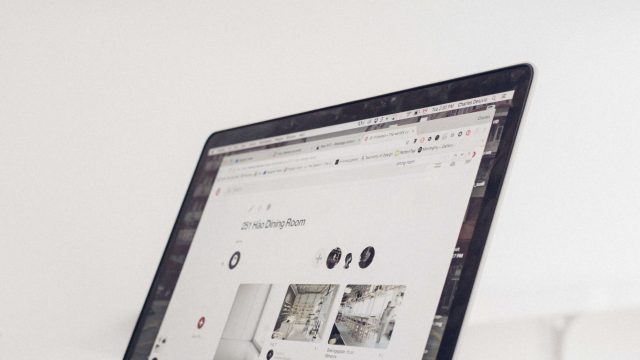画像処理の学習において、ついつい複雑なテクニックや理論に挫折してしまうことってありますよね。
画像処理のオープンソースライブラリであるOpenCVなどを使用して、Pythonで書かれたプログラムを見ながら画像処理を解説していきます。
プログラムを見ながら、画像処理の学習も進みます。
プログラムの世界に初めて足を踏み入れる人、既に基礎を学んでいるけれども 実践的なスキルを身につけたいと考える方に最適な記事となります。
プログラミングを使って画像処理について、わかりやすく説明します。
画像処理の基本
画像処理の基本の3つについて紹介します。
- 画像の読み込み、表示、保存
- ピクセル操作、フィルタリング、エッジ検出
- 画像の前処理
画像の読み込み、表示、保存
画像処理の基本操作には、画像の読み込み、表示、保存が含まれます。
これらの手法は、どんな画像処理プロジェクトにも必要なステップです。
参考用にOpenCVを使用したPyhon画のサンプルプログラムを記載しました。
OpenCVは、以下のブログで基本を説明しています。

このプログラムは、指定したパスにある画像ファイル(”sample.jpg”)を読み込み、ウィンドウで表示します。
何かキーを押すと、ウィンドウが閉じられ、同じ画像を指定したパスに “output.jpg” として保存します。
import cv2
# 画像の読み込み
image_path = "sample.jpg" # 画像ファイルパスを指定
image = cv2.imread(image_path)
# 画像の表示
cv2.imshow("Image", image)
cv2.waitKey(0) # 何かキーを押すまで待機
cv2.destroyAllWindows() # ウィンドウを閉じる
# 画像の保存
output_path = "output.jpg" # 保存する画像ファイルのパスを指定してください
cv2.imwrite(output_path, image)
print("画像の読み込み、表示、保存が完了しました。")参考:OpenCVを使用したPtyhonサンプルプログラム
ピクセル操作、フィルタリング、エッジ検出
ピクセル操作、フィルタリング、エッジ検出など、基本的な画像処理アルゴリズムがあります。
画像の特定のパターンや特徴を強調したり、ノイズを除去したりする方法です。
以下のエッジ検出のブログサイトと合わせて読むと効果的です。

参考用のサンプルプログラムを以下に記載しています。
このプログラムでは、指定したパスにある画像ファイル(”sample.jpg”)を読み込み、まず画像を灰色に変換し、次にガウシアンフィルタを適用して画像を滑らかにします。
最後にCannyエッジ検出器を使用してエッジを検出し、それぞれの処理結果をウィンドウで表示します。
import cv2
import numpy as np
# 画像の読み込み
image_path = "sample.jpg" # 画像ファイルパスを指定
image = cv2.imread(image_path)
# 画像のピクセル操作(例: 画像を灰色に変換)
gray_image = cv2.cvtColor(image, cv2.COLOR_BGR2GRAY)
# 画像のフィルタリング(例: ガウシアンフィルタを適用)
filtered_image = cv2.GaussianBlur(gray_image, (5, 5), 0)
# エッジ検出(例: Cannyエッジ検出器を適用)
edges = cv2.Canny(filtered_image, 100, 200)
# 結果を表示
cv2.imshow("Original Image", image)
cv2.imshow("Gray Image", gray_image)
cv2.imshow("Filtered Image", filtered_image)
cv2.imshow("Edges", edges)
cv2.waitKey(0)
cv2.destroyAllWindows()参考:OpenCVを使用したPyhonサンプルプログラム
画像の前処理
画像を前処理する際に使用される以下の重要な手法があります。
- グレースケール変換
- ヒストグラム均等化
- ニ値化
グレースケール変換は、画像を単純化して処理を容易にし、ヒストグラム均等化は、画像のコントラストを向上させます。
二値化は、画像を白と黒の二値画像に変換し、特定の特徴を強調します。
参考用にOpenCVを使用した画像処理を行うサンプルプログラムを記載します。
このプログラムでは、グレースケール変換、ヒストグラム均等化、および二値化を順番に行います。
import cv2
# 画像の読み込み
image_path = "input_image.jpg" # 画像ファイルパスを指定
image = cv2.imread(image_path)
# グレースケール変換
gray_image = cv2.cvtColor(image, cv2.COLOR_BGR2GRAY)
# ヒストグラム均等化
equalized_image = cv2.equalizeHist(gray_image)
# 二値化
_, binary_image = cv2.threshold(equalized_image, 128, 255, cv2.THRESH_BINARY)
# 結果を表示
cv2.imshow("Original Image", image)
cv2.imshow("Grayscale Image", gray_image)
cv2.imshow("Equalized Image", equalized_image)
cv2.imshow("Binary Image", binary_image)
cv2.waitKey(0)
cv2.destroyAllWindows()参考:OpenCVを使用した画像処理サンプルプログラム
このプログラムでは、”input_image.jpg”というファイル名で保存されたカラー画像を読み込み、まずグレースケール変換を行います。
次に、ヒストグラム均等化を行い、画像のコントラストを向上させます。
最後に、二値化を行って特定の特徴を強調し、それぞれの処理結果をウィンドウで表示します。
プログラミング言語(Python)を使った画像処理
Pythonは、シンプルな構文と強力なライブラリのおかげで、画像処理の世界で広く使用されています。
NumPyやPillowなどPythonのライブラリを使って、基本的な画像処理操作から高度な処理まで実現可能です。
配列操作と関数の利用を通じて、効率的で高速な画像処理プログラムを書く方法があります。
それぞれ解説していきましょう。
NumPy
NumPyは、Pythonで数値計算を効率的に行うためのライブラリであり、多次元配列や行列演算をサポートします。
NumPyのパワフルな機能を使えば、画像データを効率的に操作できます。
以下は、NumPyを使用して画像データを効率的に操作するサンプルプログラムです。
このプログラムでは、NumPyを使って画像のピクセル値を変更して、画像を水平方向に反転させる例を示しています。
このプログラムでは、OpenCVを使用して画像を読み込み、NumPyの「np.fliplr()」関数を使用して画像を水平方向に反転させています。
最初にオリジナルの画像を表示し、その後に水平反転した画像を表示します。
import cv2
import numpy as np
# 画像の読み込み
image_path = "sample.jpg" # 画像ファイルパスを指定
image = cv2.imread(image_path)
# 画像の水平反転(NumPyを使用)
flipped_image = np.fliplr(image)
# オリジナル画像の表示
cv2.imshow("Original Image", image)
cv2.waitKey(0)
# 水平反転した画像の表示
cv2.imshow("Flipped Image", flipped_image)
cv2.waitKey(0)
cv2.destroyAllWindows()参考:Numpyを使用したサンプルプログラム
Pillow
Pillowは、Pythonの画像処理用のライブラリであり、活用することで、画像の読み込みや保存に加えフィルタリング、リサイズ、回転などが簡単におこなえます。
Pillowは、OpenCVを比較すると、OpenCVも画像処理ライブラリですが、Pillowはより手軽で使いやすいインターフェースを提供しています。
OpenCVはコンピュータビジョンや画像解析に焦点を当て、豊富な機能を提供しますが、Pillowは主に画像の基本的な処理にフォーカスしており、シンプルで直感的な操作が可能です。
以下のプログラムでは、指定したパスにある画像ファイル(”sample.jpg”)を読み込み、リサイズしてから表示し、90度回転させて表示します。
処理後の画像はそれぞれ “resized_image.jpg”、”rotated_image.jpg” として保存されます。
from PIL import Image
# 画像の読み込み
image_path = "sample.jpg" # 画像ファイルパス指定
original_image = Image.open(image_path)
# 画像の表示(オリジナル)
original_image.show()
# 画像のリサイズ
width, height = original_image.size
resized_image = original_image.resize((width // 2, height // 2)) # 幅と高さを半分にリサイズ
# 画像の表示(リサイズ後)
resized_image.show()
# 画像の回転(90度回転)
rotated_image = original_image.rotate(90)
# 画像の表示(回転後)
rotated_image.show()
# 画像の保存
resized_image.save("resized_image.jpg")
rotated_image.save("rotated_image.jpg")
print("画像の処理と保存が完了しました。")参考:Pillowを使用したサンプルプログラム
Pythonの特性を活かして、初学者でも理解しやすい形で画像処理を実践する方法について探求しましょう。
OpenCVの使い方
OpenCVは、画像処理のためのオープンソースライブラリとして広く使用されています。
OpenCVを使用する際の基本的なステップは画像の読み込み、表示、保存となります。
次にフィーチャーマッチング、オブジェクト検出、カメラキャリブレーションなど、OpenCVが提供する豊富な機能を活用した高度な画像処理手法があります。
それぞれ解説しましょう。
フィーチャーマッチング
フィーチャーマッチングを使って、異なる画像間の類似度を評価する方法があります。
以下は、OpenCVを使用してフィーチャーマッチングを行うサンプルプログラムです。
このプログラムでは、ORB(Oriented FAST and Rotated BRIEF)ディスクリプタを使用して画像の特徴点を抽出し、それらの特徴点を使って画像間のマッチングを行います。
“image1.jpg”と”image2.jpg”というファイル名で保存された2つの画像を読み込み、ORBディスクリプタを使用して特徴点を抽出します。
次にブルートフォースマッチャーを使用して特徴点をマッチングし、距離でソートして上位10個のマッチング結果を描画します。
import cv2
# 2つの画像を読み込む
image1 = cv2.imread("image1.jpg", cv2.IMREAD_GRAYSCALE)
image2 = cv2.imread("image2.jpg", cv2.IMREAD_GRAYSCALE)
# ORB(Oriented FAST and Rotated BRIEF)ディスクリプタを作成
orb = cv2.ORB_create()
# 画像から特徴点とディスクリプタを抽出
keypoints1, descriptors1 = orb.detectAndCompute(image1, None)
keypoints2, descriptors2 = orb.detectAndCompute(image2, None)
# ブルートフォースマッチャーを使用して特徴点をマッチング
bf = cv2.BFMatcher(cv2.NORM_HAMMING, crossCheck=True)
matches = bf.match(descriptors1, descriptors2)
# マッチングされた特徴点を距離でソート
matches = sorted(matches, key=lambda x: x.distance)
# マッチングされた特徴点を描画
matching_result = cv2.drawMatches(image1, keypoints1, image2, keypoints2,
matches[:10], None, flags=cv2.DrawMatchesFlags_NOT_DRAW_SINGLE_POINTS)
# マッチング結果を表示
cv2.imshow("Matching Result", matching_result)
cv2.waitKey(0)
cv2.destroyAllWindows()参考:OpenCVを使用してフィーチャーマッチングを行うサンプルプログラム
オブジェクト検出
オブジェクト検出では、特定のオブジェクトを画像内から検出し、その位置を特定する技術があります。
以下は、OpenCVを使用してオブジェクト検出を行うサンプルプログラムです。
このプログラムでは、Haar Cascade分類器を使用して顔の検出を行います。顔を検出したら、その位置に矩形を描画します。
このプログラムでは、”face_detection.jpg”というファイル名で保存された画像を読み込み、Haar Cascade分類器を使用して顔を検出します。
検出した顔の位置に青い矩形を描画し、検出結果を表示します。
import cv2
# Haar Cascade分類器の読み込み(顔検出用)
face_cascade = cv2.CascadeClassifier
(cv2.data.haarcascades + 'haarcascade_frontalface_default.xml')
# 画像の読み込み
image_path = "face_detection.jpg" # 画像ファイルのパスを指定してください
image = cv2.imread(image_path)
gray = cv2.cvtColor(image, cv2.COLOR_BGR2GRAY)
# 顔の検出
faces = face_cascade.detectMultiScale
(gray, scaleFactor=1.1, minNeighbors=5, minSize=(30, 30))
# 検出した顔に矩形を描画
for (x, y, w, h) in faces:
cv2.rectangle(image, (x, y), (x+w, y+h), (255, 0, 0), 2)
# 検出結果を表示
cv2.imshow("Face Detection", image)
cv2.waitKey(0)
cv2.destroyAllWindows()参考:OpenCVを使用してオブジェクト検出を行うサンプルプログラム
カメラキャリブレーション
カメラキャリブレーションは、カメラの歪みを補正し、正確な画像を得るための手法です。
以下はOpenCVを使用してカメラキャリブレーションを行うサンプルプログラムです。
このプログラムでは、チェスボードパターンを使用してカメラの内部パラメータと外部パラメータをキャリブレーションします。
チェスボードパターンを使用した画像を複数枚用意するとします。
その画像を用いてカメラキャリブレーションを行います。
>
import numpy as np
import cv2
# チェスボードのサイズ
chessboard_size = (9, 6) # 内部コーナーの数(横方向×縦方向)
# チェスボードの内部コーナーの座標を保存するリスト
object_points = []
image_points = []
# チェスボードパターンの3D座標を計算
objp = np.zeros((chessboard_size[0] * chessboard_size[1], 3), np.float32)
objp[:, :2] = np.mgrid[0:chessboard_size[0], 0:chessboard_size[1]].T.reshape(-1, 2)
# 画像からチェスボードの内部コーナーを検出
images = [] # チェスボードパターンが含まれる画像のリスト
for i in range(1, 11): # 画像の枚数に合わせてループを調整
image_path = f"chessboard{i}.jpg" # チェスボードパターンが含まれる画像ファイルのパス
image = cv2.imread(image_path)
gray = cv2.cvtColor(image, cv2.COLOR_BGR2GRAY)
# チェスボードの内部コーナーを検出
ret, corners = cv2.findChessboardCorners(gray, chessboard_size, None)
# 内部コーナーが検出された場合、座標を追加
if ret:
object_points.append(objp)
image_points.append(corners)
images.append(image)
# カメラキャリブレーションを実行
ret, mtx, dist, rvecs, tvecs = cv2.calibrateCamera
(object_points, image_points, gray.shape[::-1], None, None)
# 歪み補正を行った画像を表示
for i in range(len(images)):
undistorted_image = cv2.undistort(images[i], mtx, dist)
cv2.imshow(f"Undistorted Image {i+1}", undistorted_image)
cv2.waitKey(0)
cv2.destroyAllWindows()参考:OpenCVを使用してカメラキャリブレーションを行うサンプルプログラム
このプログラムでは、chessboard{i}.jpgというファイル名のチェスボードパターンを含む複数の画像を読み込み、それらを用いてカメラキャリブレーションを行います。
キャリブレーション結果として、カメラの内部パラメータ(mtx)と歪み係数(dist)が得られます。
それらを使用して歪み補正を行い、正確な画像を得ます。
異常検知とパターン認識の実践
画像処理を用いた異常検知とパターン認識の実践的な手法に焦点を当てます。
異常検知では、主成分分析(PCA)、サポートベクトルマシン(SVM)、深層学習(Deep Learning)などの手法を採用し、これらを実際のデータに適用する方法を解説します。
パターン認識では、特徴抽出、識別手法、分類アルゴリズムを解説します。
主成分分析(PCA)
主成分分析(PCA)は、データの次元削減により、データの構造を理解しやすくする手法です。
以下ブログサイトでPCAを説明しているので参考にしてください。

異常検知の手法として主成分分析(PCA)を使用するサンプルプログラムです。
このプログラムは、異常検知のためにPCAを適用し、異常スコアを計算して異常を検出する基本的な手法を示しています。
import numpy as np
from sklearn.decomposition import PCA
from sklearn.preprocessing import StandardScaler
# サンプルデータを生成(適切なデータを用意する必要があります)
# 例: データは行がサンプル、列が特徴量である2次元のデータを考えます
# samples = np.array([...])
# データの標準化
scaler = StandardScaler()
samples_scaled = scaler.fit_transform(samples)
# PCAの適用(適切な主成分数を選択する必要があります)
pca = PCA(n_components=2) # 2つの主成分を抽出
pca_result = pca.fit_transform(samples_scaled)
# 異常スコアの計算(ここでは簡単に各サンプルのユークリッド距離を異常スコアとして使用)
anomaly_scores = np.linalg.norm(samples_scaled - pca.inverse_transform(pca_result)
, axis=1)
# 閾値の設定(適切な閾値を設定してください)
threshold = 2.5
# 異常を検出
anomalies = anomaly_scores > threshold
# 結果の表示
print("異常検知結果:")
print(anomalies)参考:主成分分析(PCA)を使用するサンプルプログラム
このプログラムでは、PCAを使用してデータの次元を削減し、元の特徴空間に射影した後にユークリッド距離を計算して異常スコアを求め、設定した閾値を超える異常を検出します。
サンプルデータや閾値は、具体的な問題に合わせて適切に設定する必要があります。
サポートベクトルマシン(SVM)
サポートベクトルマシン(SVM)は、異常なパターンを検出するための優れたツールです。
以下は、サポートベクトルマシン(SVM)を使用して異常なパターンを検出するサンプルプログラムです。
このプログラムでは、SVMを使って二次元のデータを分類し、それに基づいて新しいサンプルが異常かどうかを判定します。
import numpy as np
from sklearn import svm
import matplotlib.pyplot as plt
# サンプルデータの生成(正常データ)
np.random.seed(0)
normal_data = np.random.randn(100, 2) * 2
# 異常データの生成(異常データ)
np.random.seed(42)
anomaly_data = np.random.uniform(low=-10, high=10, size=(10, 2))
# データの結合
data = np.vstack([normal_data, anomaly_data])
labels = np.hstack([np.zeros(len(normal_data)), np.ones(len(anomaly_data))])
# SVMの訓練
clf = svm.OneClassSVM(nu=0.1, kernel="rbf", gamma=0.1) # nuは外れ値の割合を指定
clf.fit(data)
# プロット
xx, yy = np.meshgrid(np.linspace(-15, 15, 500), np.linspace(-15, 15, 500))
Z = clf.decision_function(np.c_[xx.ravel(), yy.ravel()])
Z = Z.reshape(xx.shape)
plt.contourf(xx, yy, Z, levels=np.linspace(Z.min(), 0, 7), cmap=plt.cm.Blues_r)
plt.contourf(xx, yy, Z, levels=[0, Z.max()], colors='orange')
plt.scatter(data[:, 0], data[:, 1], color='white')
plt.xlabel('Feature 1')
plt.ylabel('Feature 2')
plt.title('SVMによる異常検知')
plt.show()
# 新しいサンプルの判定(例)
new_samples = np.array([[1, 1], [8, 8], [0, 10]])
predictions = clf.predict(new_samples)
print("新しいサンプルの異常判定:", predictions)参考:サポートベクトルマシン(SVM)を使用して異常なパターンを検出するサンプルプログラム
このプログラムでは、正常データと異常データを生成し、SVMを使用して異常を検出します。
訓練後に、SVMの決定境界をプロットして異常データを視覚化し、新しいサンプルに対して異常判定を行います。
SVMのパラメータ(nuやkernel、gammaなど)は問題によって調整する必要があります。
下の記事で、SVMについてより詳しく解説しています。

深層学習(Deep Learning)
深層学習(Deep Learning)を用いた異常検知では、ニューラルネットワークの構築方法や学習プロセスを通じて、複雑なパターンの検出が必要です。
以下は、Kerasを使用して深層学習(Deep Learning)を用いた異常検知を行うサンプルプログラムです。
この例では、シンプルなオートエンコーダ(Autoencoder)を使用して異常を検出します。オートエンコーダは入力データを低次元の中間表現にエンコードし、それをデコードして元のデータに再構築するニューラルネットワークの一種です。
異常データは通常、再構築誤差が大きくなる傾向があるため、この性質を利用して異常を検出します。
import numpy as np
from tensorflow.keras.layers import Input, Dense
from tensorflow.keras.models import Model
from sklearn.model_selection import train_test_split
import matplotlib.pyplot as plt
# サンプルデータの生成(正常データ)
np.random.seed(0)
normal_data = np.random.randn(1000, 20) # 20次元の正常データ
# 異常データの生成(異常データ)
np.random.seed(42)
anomaly_data = np.random.uniform(low=-10, high=10, size=(100, 20)) # 20次元の異常データ
# データの結合
data = np.vstack([normal_data, anomaly_data])
# 正常データのラベルは0、異常データのラベルは1とする
labels = np.hstack([np.zeros(len(normal_data)), np.ones(len(anomaly_data))])
# データの分割
x_train, x_test, y_train, y_test = train_test_split(data, labels, test_size=0.2,
random_state=42)
# オートエンコーダの構築
input_layer = Input(shape=(20,))
encoded = Dense(10, activation='relu')(input_layer) # 中間層の次元は適宜調整可能
decoded = Dense(20, activation='sigmoid')(encoded)
autoencoder = Model(input_layer, decoded)
autoencoder.compile(optimizer='adam', loss='mean_squared_error')
# オートエンコーダの訓練
autoencoder.fit(x_train, x_train, epochs=50, batch_size=32, shuffle=True,
validation_data=(x_test, x_test))
# テストデータを用いた再構築誤差の計算
reconstructed_data = autoencoder.predict(x_test)
reconstruction_errors = np.mean(np.square(reconstructed_data - x_test), axis=1)
# 再構築誤差をプロット
plt.figure(figsize=(12, 6))
plt.hist(reconstruction_errors, bins=50)
plt.xlabel('Reconstruction Error')
plt.ylabel('Frequency')
plt.title('Reconstruction Error Distribution')
plt.show()
# 異常判定の閾値を設定(例:再構築誤差の上位5%の値を閾値とする)
threshold = np.percentile(reconstruction_errors, 95)
# テストデータの異常判定
predictions = (reconstruction_errors > threshold).astype(int)
print("異常判定結果:", predictions)参考:深層学習(Deep Learning)を用いた異常検知を行うサンプルプログラム
このプログラムでは、20次元の正常データと異常データを生成し、それらを使ってオートエンコーダを訓練します。
訓練後にテストデータの再構築誤差を計算し、再構築誤差の分布をプロットします。
再構築誤差の上位5%の値を異常の閾値とし、再構築誤差が閾値を超えるデータを異常と判定します。
パターン認識
パターン認識では、特徴抽出、識別手法、分類アルゴリズムがあります。
特徴抽出は、データから重要な情報を抽出するための手法であり、様々な特徴量の選定方法です。
識別手法は、抽出した特徴量をもとにパターンを識別する手法を探求します。
分類アルゴリズムは、異なるクラスにデータを分類する方法です。
画像処理の適用事例
プロジェクトや応用事例を通じて、画像処理の適用可能性について詳しく知識を深めることができます。
医療画像解析、自動運転車技術、顔認識システム、製造業における品質管理など、さまざまな分野での画像処理の実用的な活用例を紹介します。
医療画像解析
医療画像解析では、X線CTやMRI画像を解析し、病変や異常を検出するために画像処理技術が使用されます。
医師の診断をサポートし、早期の疾患発見や治療計画の最適化に役立ちます。
自動運転技術・顔認識システム
自動運転車技術においては、カメラやセンサーを用いて周囲の状況をリアルタイムで認識し、自動車の制御に活用されています。
交通事故の予防や運転の安全性向上に寄与しています。
顔認識システムは、セキュリティアクセス、スマートデバイスのロック解除、さらには犯罪捜査など多岐にわたって利用されています。
画像処理技術は、個々の顔の特徴を認識し、個人を識別するために使用され、セキュリティとプライバシーの両面で重要な役割を果たしています。
製造業における品質管理
製造業における品質管理においても、画像処理は不良品の検出や製品の品質評価に欠かせません。
製造ライン上のカメラやセンサーが製品をスキャンし、形状や色、パーツの位置などを評価します。
欠陥のある製品を早期に発見し、高品質な製品の生産を確保することが可能となります。
各事例において、使用される画像処理手法やアルゴリズムは異なりますが、共通しているのは高度な技術と専門知識が求められる点です。
画像処理の効率的な学習方法
広範な学習リソースが利用可能である現代において、最適な学習方法を選択することが成功への鍵となります。
オンラインコースを活用する方法について説明します。
世界中の大学や機関が提供する無料または低コストのオンラインコースは、画像処理の基礎から応用まで幅広いトピックをカバーしています。
柔軟な学習スケジュールと質の高い教材を提供し、自分のペースで学習を進めることができます。
専門書や学術論文も画像処理の理論と実践を理解する上で貴重な情報源です。
専門書は体系的な知識を提供し、基本的な原理から応用までを探求することができます。
学術論文は最新の研究成果や技術動向を知るための重要な情報源であり、専門分野の深い知識を求める人にとっては必読です。
コミュニティフォーラムや専門家との交流も学習を促進するための重要な手段です。
オンラインフォーラムやソーシャルメディアグループに参加することで、他の学習者や専門家との議論や知識共有が可能となります。
専門家と交流することでリアルなプロジェクトや課題についての洞察を得ることができ、実践的なスキルの向上につながります。
プログラミングを通じて画像処理の基礎を身に付けよう
画像処理の学習において、効率的な方法を選ぶことが成功への近道です。
オンラインコースや専門書を通じて基本から応用までを学び、コミュニティで他の学習者や専門家と議論することで深い理解を得ることができます。
学んだ知識を実際のプロジェクトや問題に適用することでスキルを向上させましょう。
プログラミングを通じて画像処理の基礎を身につけ、自らの手でアルゴリズムを実装することで、確かな技能を身に着け、革新的なアプリケーションを開発する自信を持ちましょう。
効率的な学習法を採用し、自身の成長を加速させることで、画像処理の世界に一歩踏み出す準備が整います。
『Tech Teacher』3つの魅力
魅力1. オーダーメイドのカリキュラム
『Tech Teacher』では、決められたカリキュラムがなくオーダーメイドでカリキュラムを組んでいます。「質問だけしたい」「相談相手が欲しい」等のご要望も実現できます。
魅力2. 担当教師によるマンツーマン指導
Tech Teacherでは、完全マンツーマン指導で目標達成までサポートします。
東京大学を始めとする難関大学の理系学生・院生・博士の教師がが1対1で、丁寧に指導しています。
そのため、理解できない箇所は何度も分かるまで説明を受けることができます。
魅力3. 3,960円/30分で必要な分だけ受講
Tech Teacherでは、授業を受けた分だけ後払いの「従量課金制」を採用しているので、必要な分だけ授業を受講することができます。また、初期費用は入会金22,000円のみです。一般的なプログラミングスクールとは異なり、多額な初期費用がかからないため、気軽に学習を始めることができます。
まとめ
・魅力1. 担当教師によるマンツーマン指導
・魅力2. オーダーメイドのカリキュラム
・魅力3. 3,960円/30分で必要な分だけ受講
質問のみのお問い合わせも受け付けております。
データサイエンスを学習するならTech Teacherで!

『Tech Teacher』3つの魅力
魅力1. オーダーメイドのカリキュラム
『Tech Teacher』では、決められたカリキュラムがなくオーダーメイドでカリキュラムを組んでいます。「質問だけしたい」「相談相手が欲しい」等のご要望も実現できます。
魅力2. 担当教師によるマンツーマン指導
Tech Teacherでは、完全マンツーマン指導で目標達成までサポートします。
東京大学を始めとする難関大学の理系学生・院生・博士の教師がが1対1で、丁寧に指導しています。
そのため、理解できない箇所は何度も分かるまで説明を受けることができます。
魅力3. 3,960円/30分で必要な分だけ受講
Tech Teacherでは、授業を受けた分だけ後払いの「従量課金制」を採用しているので、必要な分だけ授業を受講することができます。また、初期費用は入会金22,000円のみです。一般的なプログラミングスクールとは異なり、多額な初期費用がかからないため、気軽に学習を始めることができます。
まとめ
・魅力1. 担当教師によるマンツーマン指導
・魅力2. オーダーメイドのカリキュラム
・魅力3. 3,960円/30分で必要な分だけ受講
質問のみのお問い合わせも受け付けております。